word表格文字不在同一高度怎么办? word文字高度不一致的解决办法
发布时间:2022-11-18 09:08:58 作者:佚名  我要评论
我要评论
word表格文字不在同一高度怎么办?word表格中的文字发现上下不对齐,不在同一高度,该怎么操作呢?下面我们就来看看word文字高度不一致的解决办法
(福利推荐:你还在原价购买阿里云服务器?现在阿里云0.8折限时抢购活动来啦!4核8G企业云服务器仅2998元/3年,立即抢购>>>:9i0i.cn/aliyun)
word是非常常见的电脑文字编辑处理工具,今天,小编想来分享,word表格文字不在同一高度怎么办,希望能够帮到大家。

首先,我们打开word,插入表格,如下图所示,可以看到第一行的三个单元格文字不在同一高度。

我们首先选中三个单元格文字,右击找到【表格属性】选项。

打开表格属性面板,找到【单元格】选项,其中可以找到单元格垂直分布选项。

如下图所示,我们将其设置为同一格式,比如【居中】,点击确定,即可看到单元格文字在同一高度了。

以上就是word文字高度不一致的解决办法,希望大家喜欢,请继续关注程序员之家。
相关推荐:
Word图标图形怎么和文字中间对齐? word中间对齐图标和文字的技巧
参考文献的序号怎么变小? Word文档参考文献编号比文字大的解决办法
相关文章
 这篇文章主要介绍了Word中如何将绘制表格添加到快速访问栏?的相关资料,需要的朋友可以参考下本文详细内容介绍2022-08-17
这篇文章主要介绍了Word中如何将绘制表格添加到快速访问栏?的相关资料,需要的朋友可以参考下本文详细内容介绍2022-08-17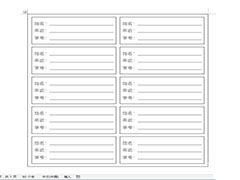 Word表格怎么做制作标签?Word中制作标签的时候,想要使用表格制作,下面我们就来看看word表格标签制作方法,详细请看下文介绍2022-05-18
Word表格怎么做制作标签?Word中制作标签的时候,想要使用表格制作,下面我们就来看看word表格标签制作方法,详细请看下文介绍2022-05-18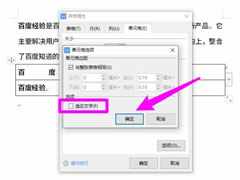
word表格自动换行在哪里?wpsword表格自动换行设置教程
这篇文章主要介绍了word表格自动换行在哪里?wpsword表格自动换行设置教程的相关资料,需要的朋友可以参考下本文详细内容介绍。2022-05-05
word表格怎么去掉不要的线?word表格删除不要的线详细教程
这篇文章主要介绍了word表格怎么去掉不要的线?word表格删除不要的线详细教程的相关资料,需要的朋友可以参考下本文详细内容介绍。2022-05-05 绘制的好的word表格分两页断开怎么办,看起来不连贯美观,要如何将word显示在一页?一起来了解一下吧2022-04-25
绘制的好的word表格分两页断开怎么办,看起来不连贯美观,要如何将word显示在一页?一起来了解一下吧2022-04-25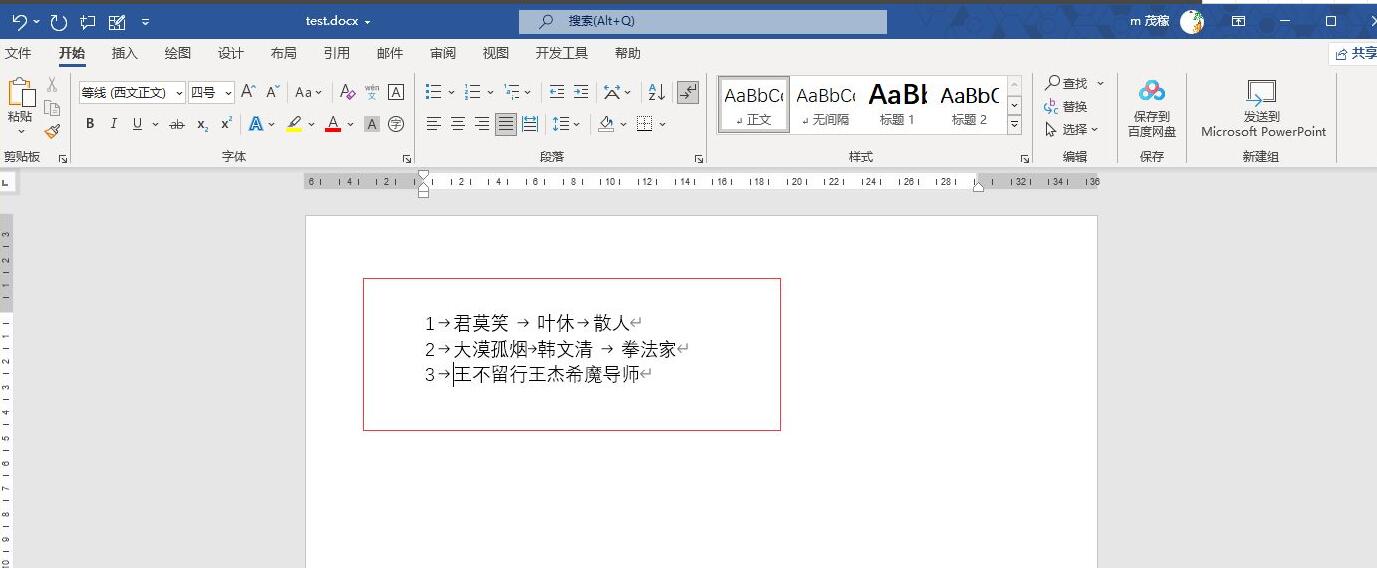
word2021如何将文字转换成表格?word2021文字转换成表格方法
很多网友不清楚如何快速的将word2021的文字转换成表格?今天这篇文章主要介绍了word2021文字转换成表格方法,需要的朋友可以参考下2022-04-24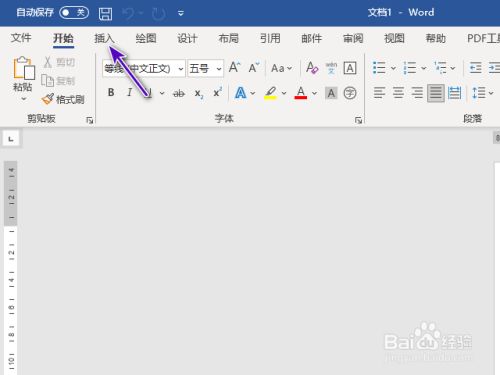 有很多网友不熟悉在word2021中怎么制作表格?这篇文章主要介绍了word2021绘制表格教程,需要的朋友可以参考下2022-04-24
有很多网友不熟悉在word2021中怎么制作表格?这篇文章主要介绍了word2021绘制表格教程,需要的朋友可以参考下2022-04-24 在办公学习的时候经常会使用Word文档,但是不少小伙伴不知道怎么添加Word的背景颜色,一起来了解一下吧2022-03-21
在办公学习的时候经常会使用Word文档,但是不少小伙伴不知道怎么添加Word的背景颜色,一起来了解一下吧2022-03-21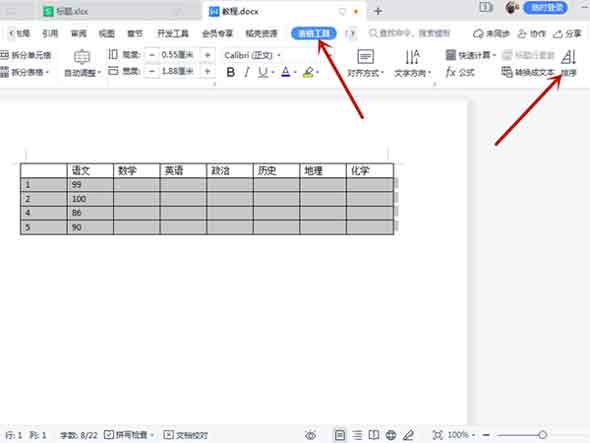 w今天小编给大家分享的内容是word表格升序降序使用教程,感兴趣的朋友不妨一起来看看吧2022-01-29
w今天小编给大家分享的内容是word表格升序降序使用教程,感兴趣的朋友不妨一起来看看吧2022-01-29 这篇文章主要介绍了word表格排版怎么调整?word表格排版调整方法的相关资料,还有不清楚的朋友,不妨参考下本文内容。2022-01-14
这篇文章主要介绍了word表格排版怎么调整?word表格排版调整方法的相关资料,还有不清楚的朋友,不妨参考下本文内容。2022-01-14








最新评论